Ik breng veel tijd op internet door, van dingen googlen waar ik nieuwsgierig naar ben, films streamen van Netflix tot zelfs thuiswerken.
En hoewel ik me geen zorgen maak over iemand die controleert hoeveel pastarecepten ik heb opgezocht of hoe vaak ik de omrekeningskoers van dollars naar euro's wilde weten, wil ik mijn persoonlijke gegevens wel beschermen tegen privé-oogsten.
Hoewel ik voorzorgsmaatregelen neem en een VPN gebruik om mijn browse-activiteit te verbergen, was ik benieuwd wie mijn browsegegevens legaal kon zien.
Google Chrome vertelt u dat uw online activiteit nog steeds zichtbaar is voor websites die u bezoekt, uw werkgever of school en zelfs uw internetprovider.
En dus deed ik mijn onderzoek en speurde ik het internet af naar alles wat ik op internet kon vinden, van forums tot technische artikelen tot de startpagina van mijn ISP.
Wi-Fi-eigenaren zoals je ISP, School of Office kunnen zien welke sites je hebt bezocht tijdens het gebruik van Incognito, maar het is niet zo eenvoudig voor een thuisnetwerk, omdat je bepaalde instellingen hiervoor handmatig moet inschakelen.
Ik zal ook uitleggen hoe u uzelf zo privé mogelijk kunt houden tijdens het online browsen en hoe u toegang krijgt tot netwerklogboeken die met incognito zijn gemaakt.
Hoe werkt incognito?


'Incognitomodus' of 'Privévenster/tabblad' is algemeen beschikbaar in populaire browsers.
Het is in feite een browsertabblad waarmee u alle gegevens kunt verbergen die normaal gesproken worden gedeeld met websites die u bezoekt.
Het laat websites zien dat u een nieuwe gebruiker bent en websites hebben geen informatie over u totdat u zich handmatig aanmeldt.
Als u standaard de incognitomodus gebruikt, bent u standaard bij geen van uw accounts aangemeld.
Terwijl u een incognitotabblad gebruikt, heeft u geen toegang tot informatie zoals gebruikersnamen en wachtwoorden die in de browser zijn opgeslagen.
Dit kan handig zijn als je iemand anders tijdelijk wilt laten inloggen op een account of andersom.
Wat kan incognito verbergen?
Incognitomodus verbergt alle informatie die zou worden opgeslagen op een normaal tabblad van uw browsers, zoals cookies en site-instellingen.
Het voorkomt ook dat opgeslagen informatie, zoals inloggegevens, automatisch beschikbaar is.
Incognito voorkomt ook dat cookies en browsegeschiedenis worden opgeslagen in de browser.
Wat kan niet incognito verbergen?
Tijdens het gebruik van de incognitomodus worden alle bladwijzers en downloads in de browser opgeslagen.
Bovendien zijn uw browsegeschiedenis en site-activiteit nog steeds zichtbaar voor uw ISP en uw werkgever of instelling als u hun wifi gebruikt.
Simpel gezegd, uw lokale privacy, dat wil zeggen gegevens die op uw apparaat zijn opgeslagen, is volledig verborgen.
Maar uw online privacy, dat wil zeggen webactiviteit die is geregistreerd op uw router, is toegankelijk voor relevante partijen.
Verschillende soorten wifi-netwerken
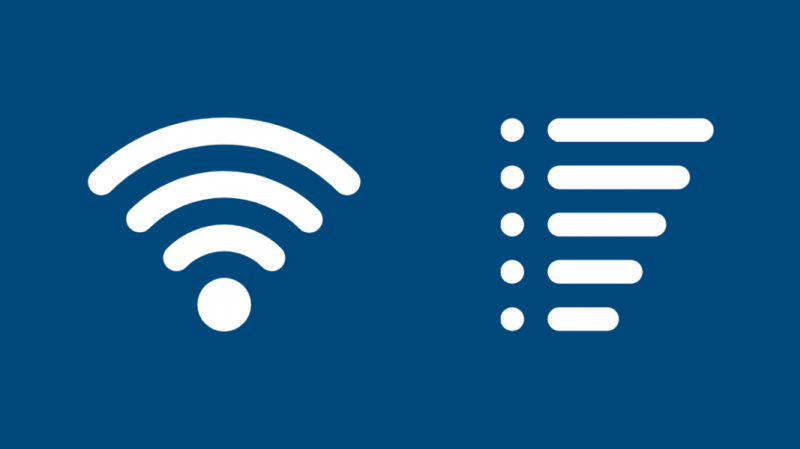
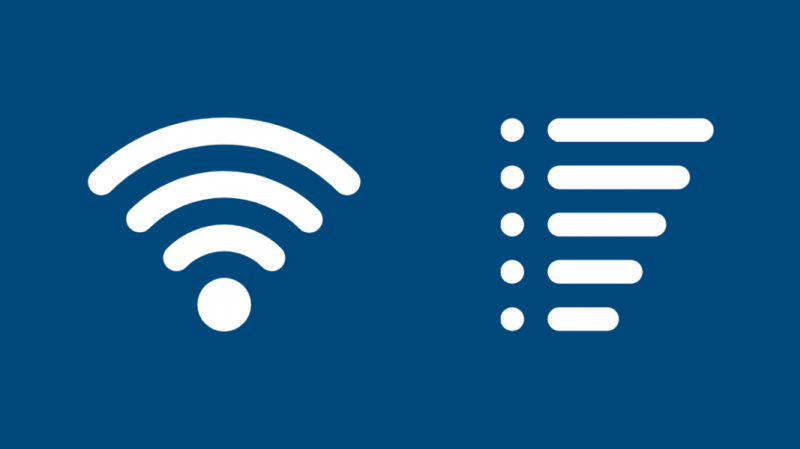
Er zijn 4 verschillende Wi-Fi-netwerken waar we meestal toegang toe hebben. Dit zijn Wireless LAN, Wireless MAN, Wireless PAN en Wireless WAN.
draadloze LAN
Wireless Local Area Network (WLAN) is het meest voorkomende type netwerkverbinding dat beschikbaar is.
Meestal te vinden in kantoren en huizen, zijn ze nu een onderdeel geworden van de netwerktoegang van restaurants/koffiebars en sommige supermarkten gebruiken de technologie.
Voor draadloze LAN-verbindingen zou u een modem hebben die verbinding maakt met uw netwerk of glasvezelkabel, en deze wordt vervolgens gedeeld met gebruikers via een draadloze router.
Draadloos MAN
Wireless Metropolitan Area Network (WMAN), in eenvoudige bewoordingen, is een openbare Wi-Fi-verbinding.
Dit zijn algemeen beschikbare verbindingen in een stad en bieden netwerkverbindingen buiten het kantoor- en thuisnetwerk.
Deze netwerken zijn niet zo veilig en worden niet aanbevolen voor het werken aan of het verzenden van vertrouwelijk materiaal.
Draadloze PAN
Wireless Personal Access Network (WPAN) is het netwerk dat van het ene apparaat naar het andere wordt gedeeld. Uw netwerk delen met een vriend via Bluetooth of het gebruik van Bluetooth-apparaten zoals oortelefoons is een voorbeeld van WPAN.
Apparaten die je via Infrarood kunt bedienen, zijn ook verbonden via WPAN.
Draadloos WAN
Wireless Wide Area Network (WWAN) is mobiele technologie waarmee gebruikers toegang hebben tot internet zonder verbinding te maken met een thuis-, kantoor- of openbaar netwerk.
In eenvoudige bewoordingen kunnen we ernaar verwijzen als mobiele data.
We gebruiken dit netwerk om te bellen, berichten te verzenden en te internetten.
Draadloze WAN-verbindingen zijn op grotere schaal beschikbaar dankzij het enorme aantal mobiele telefoontorens dat wereldwijd is opgesteld.
Hierdoor kunnen apparaten bijna altijd verbonden blijven, aangezien mobiele telefoonmasten u automatisch opnieuw verbinden met de dichtstbijzijnde beschikbare toren.
Welke incognito-navigatieactiviteit kan de wifi-eigenaar zien?
Wi-Fi-eigenaren kunnen meer zien dan je denkt. Met toegang tot de juiste tools en software kan een Wi-Fi-eigenaar sites zien die u hebt bezocht, de datum en tijd van uw bezoek aan die sites en zelfs uw verblijfsduur op een site.
De wifi-eigenaar moet eerst inloggen op zijn router om toegang te krijgen tot de browse-activiteit.
Nadat u bent aangemeld, hebt u toegang tot uw netwerklogboeken door Logboeken weergeven te selecteren. Dit kan in naam verschillen, afhankelijk van de fabrikant van uw router.
Vanaf hier kunt u alle netwerkactiviteit bekijken die via de router is geregistreerd.
Wie heeft er nog meer toegang tot uw browseactiviteit?
Hier zal ik een lijst maken van wie toegang heeft tot uw browse-activiteit en waartoe zij mogelijk toegang hebben.
Internetprovider (ISP)
Uw ISP kan mogelijk alle gegevens bekijken die via uw netwerk zijn vastgelegd. Ze kunnen websites bekijken die u bezoekt, weten wie u een e-mail hebt gestuurd en zelfs weten wat uw aanwezigheid op sociale media is.
ISP's kunnen ook informatie over uw financiën of gezondheid zien.
Informatie wordt gewoonlijk maximaal een jaar of langer bewaard op basis van regionale en lokale wetten.
Wi-Fi-beheerder
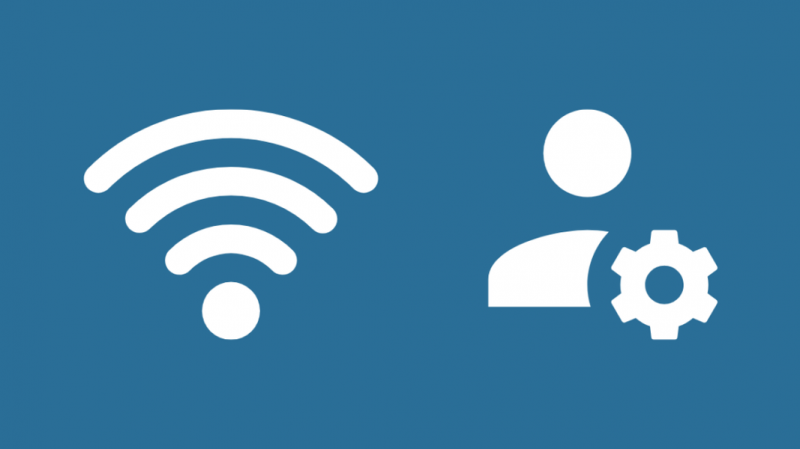
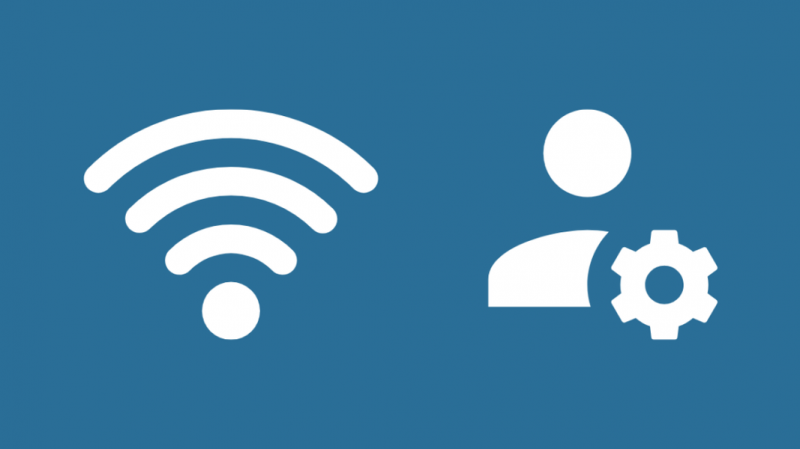
Je wifi-beheerder of -eigenaar kan websites bekijken die je bezoekt, sociale-mediasites die worden geopend en video's die je op YouTube bekijkt.
Ze kunnen echter geen beveiligde gegevens zien die u op websites hebt ingevuld, in tegenstelling tot uw ISP.
Eigenaren van wifi thuis, schooladministratie en uw werkgever vallen vaak in deze categorie.
Zoekmachines
Zoekmachines bevatten alle informatie met betrekking tot uw internetzoekgeschiedenis en informatie over zoekresultaten.
Als u een Google-accountgebruiker bent, worden uw gegevens gedeeld op alle platforms van Google.
Apps
Apps kunnen uw locatie, e-mailadres en accountgegevens bekijken.
Dit varieert op basis van de app die wordt gebruikt, omdat sommige apps minder machtigingen nodig hebben, terwijl andere meer nodig hebben.
Het is belangrijk om apps die u als onveilig beschouwt, geen toegang te geven tot gegevens op uw apparaat.
Het is een goed idee om de privacyverklaring van de app door te lezen voordat u machtigingen zoals locatie en contacten overdraagt.
Besturingssystemen
Besturingssystemen kunnen informatie vastleggen over websites die u bezoekt, sociale media-accounts en de kijkgeschiedenis van video's.
Ze kunnen ook locatie-informatie opslaan wanneer deze is ingeschakeld voor uw apparaat.
In sommige gevallen kunt u zelfs de fabrikant van uw besturingssysteem benaderen en een gedetailleerd rapport aanvragen als u wilt nagaan welke gegevens worden vastgelegd.
Websites
Websites werken over het algemeen met cookies en kunnen jouw online gedrag op bepaalde sites zien.
Websites volgen over het algemeen het gedrag van gebruikers om advertenties te personaliseren op basis van uw webactiviteit en zoekgeschiedenis.
regeringen
Overheden hebben niet rechtstreeks toegang tot uw browse-activiteit en geschiedenis, maar ze hebben de bevoegdheid om uw ISP te benaderen en een logboek van uw browsegeschiedenis te eisen.
Overheden doen dit over het algemeen om cybercriminaliteit en potentiële hackers in de gaten te houden.
Hoe u uw privacy online kunt behouden
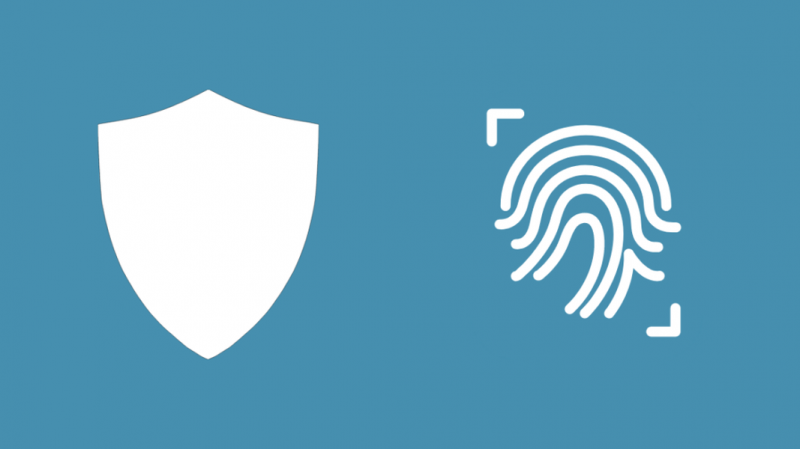
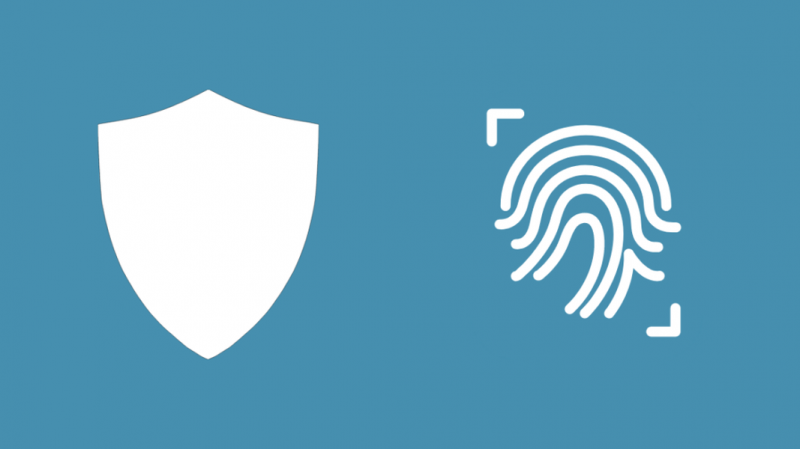
Er zijn veel manieren om uw online activiteit privé te houden, en ik zal hieronder de beste methoden met u delen.
- Gebruik privé browsen of incognito.
- Gebruik een VPN om uw IP-adres te maskeren. Met een VPN hebt u ook toegang tot websites en inhoud die normaal gesproken niet toegankelijk zijn vanuit uw land.
- Gebruik waar en wanneer mogelijk authenticatie in twee stappen. Dit helpt voorkomen dat potentiële hackers toegang krijgen tot uw accounts en uw gegevens stelen.
- Gebruik goed afgeronde antivirussoftware. Als je Windows 10 of 11 hebt, heeft Windows Defender alle functies die je nodig hebt om jezelf online te beveiligen.
- Gebruik een Ad-blocker om te voorkomen dat sites uw gegevens bijhouden en om te voorkomen dat er advertenties verschijnen.
- U kunt er ook voor kiezen om elke keer dat u de browser sluit, alle browsegegevens, zoals cookies, site-informatie enz., te verwijderen. Navigeer eenvoudig naar uw browserinstellingen, open privacy en selecteer 'Kies wat u wilt wissen telkens wanneer ik de browser sluit'. Selecteer de juiste items om te verwijderen en je bent klaar om te gaan.
Door deze stappen te volgen, wordt uw aanwezigheid op het web persoonlijker en wordt voorkomen dat er onnodige gegevens worden verzameld.
Hoe u uw wifi-activiteit kunt controleren
Om uw wifi-activiteit via uw browser te volgen,
- Open je browser en ga naar ‘Geschiedenis’ of druk op ‘CTRL+H’.
- U kunt nu al uw browse-activiteit bekijken, inclusief bezochte sites, opgeslagen informatie, betalingsmethoden en cookies.
- U kunt hier de informatie kiezen die u wilt verwijderen.
Houd er rekening mee dat de gegevens die in een browser worden weergegeven, alleen voor dat specifieke apparaat zijn en dat de netwerklogboeken nog steeds beschikbaar zijn op uw router en uw ISP.
Om uw wifi-activiteit via uw router te controleren,
- Open een browser en log in op de gateway van uw router.
- Open nu Systeemlogboek (misschien anders op basis van uw routerfabrikant)
- Controleer of logboekregistratie is ingeschakeld. Zo niet, markeer het dan als ingeschakeld.
- Nu wordt alle activiteit die door uw router gaat gelogd en kan deze op elk moment worden bekeken door in te loggen op uw router.
Gebruik een VPN om uw browse-activiteit te verbergen


Zoals hierboven vermeld, is het gebruik van een VPN een van de beste manieren om uw privacy online te houden. Maar het is beter om zeker te zijn van de diensten die we gebruiken.
Populaire VPN's zoals Express VPN bieden veel beveiligingsfuncties die helpen om de online privacy te behouden.
Download de software eenvoudig naar uw mobiele apparaat of pc en voer de VPN uit voordat u online activiteiten uitvoert.
VPN's blokkeren ISP's om uw zoek- en browsegeschiedenis te bekijken, waardoor de ISP alleen kan zien wanneer u verbinding hebt gemaakt met een VPN.
Het gebruik van een VPN betekent echter dat uw browse-activiteit nu wordt omgeleid via de VPN-servers, dus het betekent alleen dat u de VPN-provider vertrouwt via uw ISP.
Laatste gedachten over wie kan zien welke sites je incognito hebt bezocht
Openbare Wi-Fi-spots, zoals Starbucks Wi-Fi, zijn open netwerken die gemakkelijk kunnen worden gebruikt om uw activiteit door een derde partij te volgen. Ze zijn ook niet de meest betrouwbare, omdat Starbucks Wi-Fi soms niet goed werkt.
Maar het belangrijkste is dat u niet altijd de legitimiteit van een openbaar wifi-netwerk kunt controleren.
Aangezien iedereen de SSID kan wijzigen (de naam die verschijnt wanneer u verbinding probeert te maken met een wifi-netwerk), kunt u het beste alleen verbinding maken met netwerken waarvan u al zeker weet dat ze veilig zijn.
Misschien vind je het ook leuk om te lezen:
- Kunt u uw zoekgeschiedenis op uw wifi-rekening zien?
- Kan uw Google Home of Google Nest worden gehackt? Hier is hoe
- Waarom is mijn wifi-signaal ineens zo zwak?
Veel Gestelde Vragen
Verwijdert het verwijderen van de geschiedenis het echt?
Als u uw browsergeschiedenis verwijdert, worden de gegevens van uw apparaat verwijderd, maar de logboeken blijven op uw router staan en uw internetprovider weet nog steeds welke websites u hebt bezocht en welke apps zijn geopend.
Hoe wis ik de geschiedenis van mijn wifi-router?
Log in op uw router vanuit uw browser en klik op Geavanceerde instellingen. Open nu 'Systeem' en klik op 'Systeemlogboek' (Misschien een andere naam op basis van de router).
Hier kunt u de optie 'Alles wissen' of 'Alles verwijderen' selecteren en het activiteitenlogboek op uw router wissen.
Hoe lang wordt internetgeschiedenis bewaard?
Internetgeschiedenis in de VS wordt tussen 3 maanden en 18 maanden bewaard, afhankelijk van uw regionale wet- en regelgeving.
Hoe kan ik bezochte websites bekijken op mijn wifi?
U kunt bezochte sites op uw Wi-Fi bekijken door in te loggen op uw router en het systeemlogboek te openen.
Zelfs als de browsergeschiedenis van een apparaat is verwijderd, kunt u de webactiviteit nog steeds bekijken via de systeemlogboeken op de router.
